algolab ptvector扫描导入图片的方法
- 时间:2020-07-28 14:25
- 来源:下载吧
- 编辑:weijiayan
algolab ptvector是一款功能非常强大的图片质量自动调整软件,也就是可以根据用户的需求对图片的质量进行调整,并且可以直接将图片添加到软件中进行矢量化处理,这样能够让用户在整理图片的时候根据自己的需求来对图片质量进行更改,是一款功能强大又实用的图像处理软件,很多用户在使用这款软件的时候不知道要怎么扫描加载图片,所以接下来小编就跟大家分享一下algolab ptvector扫描加载图片的具体操作方法吧,感兴趣的朋友不妨一起来看看小编分享的方法教程。

方法步骤
1.首先第一步我们打开软件之后点击界面左上角的File文件选项卡,然后在出现的选项中选择点击Open这个选项。
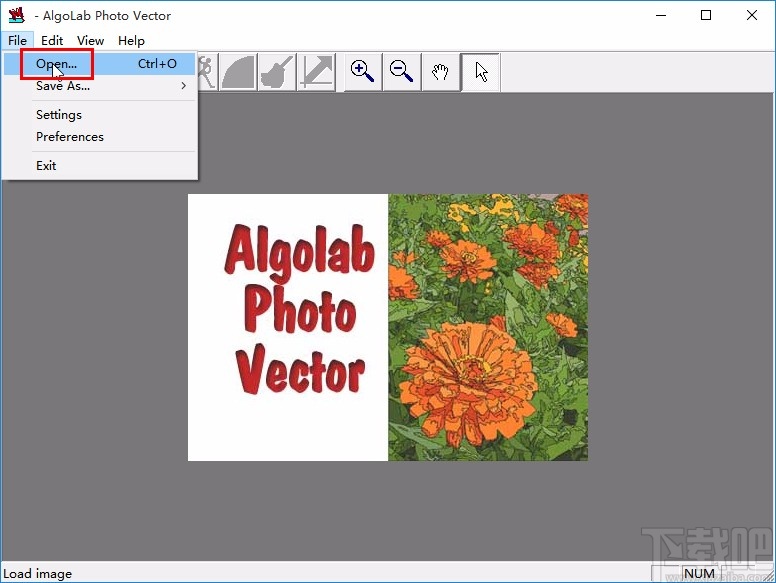
2.点击打开选项之后下一步就会打开扫描加载图片的界面了,我们在这个界面中选中想要加载到软件的图片之后点击打开按钮。
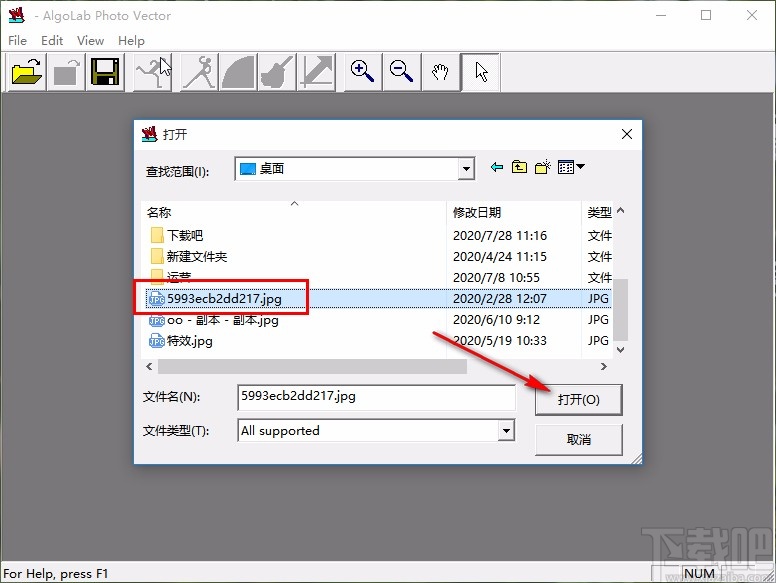
3.点击打开按钮之后,软件会自动扫描选择的图片,接着界面中会出现一个提示窗口,告诉我们当前图像的像素值,是否确定继续进行导入,然后我们点击“是”按钮。
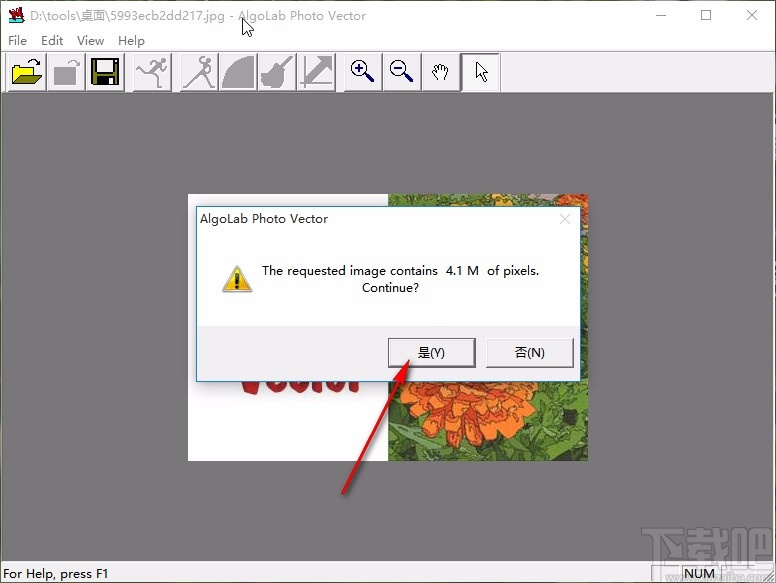
4.点击是按钮之后图片就成功导入到软件界面当中了,可以看到图片的样子,然后界面左上方有一个Reload Image这个重新加载图片按钮,如果图片的效果有错误的话点击即可重新加载。
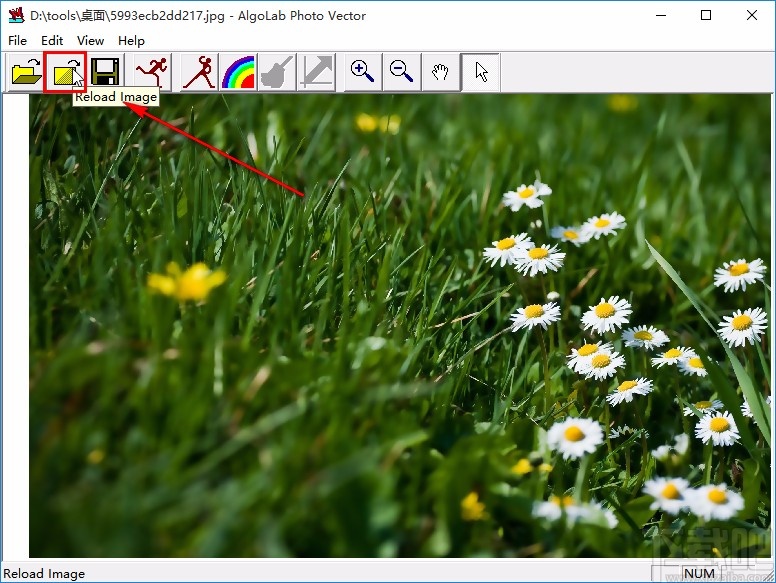
5.最后还有一种方式就是点击界面左上角的文件添加图标,如下图中框出的位置所示,点击这个图标可以直接打开选择添加扫描图片的界面选择想要扫描加载的图片。

使用上述教程中的操作方法我们就可以在使用algolab ptvector这款软件的时候扫描加载图片了,有需要的朋友赶紧试一试这个方法吧,希望这篇方法教程能够帮到大家。
最近更新
-
 淘宝怎么用微信支付
淘宝怎么用微信支付
淘宝微信支付怎么开通?9月5日淘宝公示与微信
- 2 手机上怎么查法定退休时间 09-13
- 3 怎么查自己的法定退休年龄 09-13
- 4 小红书宠物小伙伴怎么挖宝 09-04
- 5 小红书AI宠物怎么养 09-04
- 6 网易云音乐补偿7天会员怎么领 08-21
人气排行
-
 腾讯视频qlv格式转换成mp4图文教程(附一键转换工具)
腾讯视频qlv格式转换成mp4图文教程(附一键转换工具)
腾讯视频下载的视频格式为qlv,虽然无法通过格式工厂等视频格式转
-
 爱剪辑怎么给视频加字幕(超简单教程)
爱剪辑怎么给视频加字幕(超简单教程)
曾几何时给视频加字幕是一项非常专业的工作,不仅要用会声会影、
-
 秒拍视频怎么下载 秒拍视频下载到电脑教程
秒拍视频怎么下载 秒拍视频下载到电脑教程
秒拍视频因为有很多明星的自拍视频,以及其他各种视频还是非常火
-
 爱剪辑如何给视频打马赛克图文教程
爱剪辑如何给视频打马赛克图文教程
爱剪辑是一款免费易用的视频剪辑软件,那给视频打马赛克肯定是相
-
 3dmax如何安装?3dsmax2015超详细安装教程
3dmax如何安装?3dsmax2015超详细安装教程
3dmax如何安装?3dsmax2015是3dsmax系列目前的版本,不少3dsmax用
-
 Photoshop CS6 请卸载并重新安装该产品解决办法
Photoshop CS6 请卸载并重新安装该产品解决办法
安装完PhotoshopCS6后,打开失败提示:“请卸载并重新安装该产品
-
 照相馆照片照片处理软件 照相馆用的软件介绍
照相馆照片照片处理软件 照相馆用的软件介绍
很多朋友都在好奇照相馆用的都是什么软件?不仅可以裁剪寸照,还
-
 爱剪辑怎么调节视频速度 视频速度放慢/加快方法
爱剪辑怎么调节视频速度 视频速度放慢/加快方法
爱剪辑的调节视频速度功能,支持将视频速度调慢,将视频速度调快
-
 PS显示“不能完成请求因为程序错误”解决方法
PS显示“不能完成请求因为程序错误”解决方法
PS显示“不能完成请求因为程序错误”解决方法。大家在使用PS的时
-
 CAD字体显示问号怎么办 CAD打开文件字体显示问号怎么办
CAD字体显示问号怎么办 CAD打开文件字体显示问号怎么办
由于CAD至今出过N多个版本,而且还有相互之间的外挂软件,不同版

